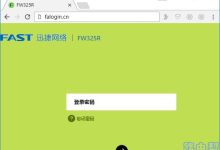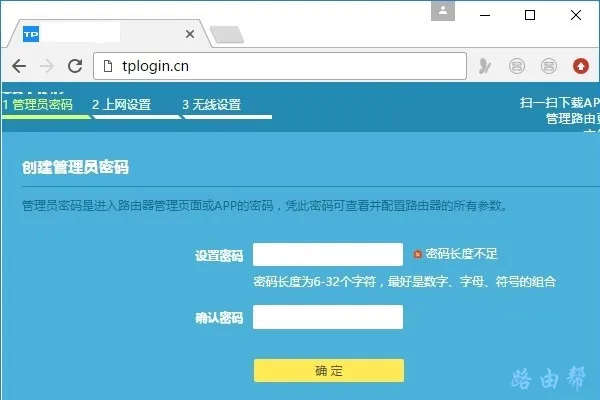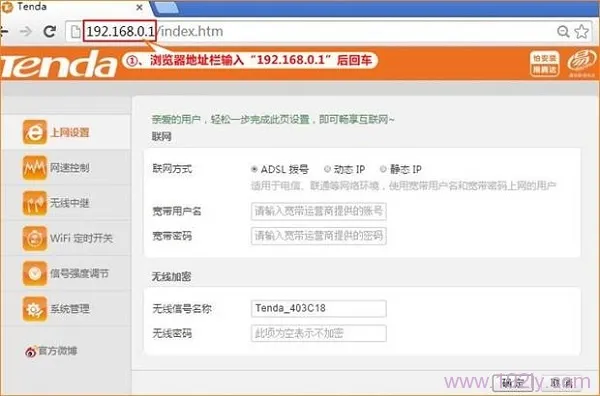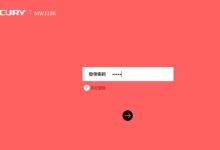本文主要介绍了华为路由器中隐藏WiFi信号的设置方法,以及隐藏WiFi信号后,手机、笔记本电脑连接隐藏WiFi信号的操作方法。现在各种蹭网软件、蹭网卡层出不穷,一不小心无线网络就被盗用了;而隐藏WiFi信号,一定程度上可以保护我们的无线网络安全。
注意问题:
但是需要注意的是:设置隐藏WiFi信号后,手机、笔记本等无线设备就搜索不到该WiFi信号了,包括用户自己的无线设备,也将无法搜索到该WiFi信号了,需要手动设置连接到隐藏WiFi信号。
1、获取无线wifi设置网址
华为路由器的wifi设置网址,其实就是登录地址(Web地址),这个地址大家可以在华为路由器底部的标签(铭牌)中查看到,如下图所示,wifi设置网址是:192.168.3.1
查看华为路由器WiFi设置网址
2、登录到设置网址页面
(1)、请在浏览器中输入:192.168.3.1 并按下回车按键(如果输入192.168.3.1后,打不开设置页面,请阅读教程:192.168.3.1登录页面打不开解决办法)
在浏览器中输入:192.168.3.1
(2)、在弹出的登录窗口中输入默认的用户名:admin,默认密码:admin,登录。
华为路由器登录页面
重要说明:
(1)、华为路由器的默认登录用户名、登录密码,也可以在铭牌中查看的,如第一步中的图片所示。
(2)、如果用默认的密码无法登录,说明你的这台华为路由器,之前已经修改了登录密码;此时,你需要输入修改之后的密码,才能够登录到设置页面。
(3)、如果你忘记了修改后的登录密码,或者不是你自己修改的。那么此时的解决办法是,把这台华为路由器恢复出厂设置,然后用默认密码登录到设置页面,再重新设置路由器联网,重新设置无线wifi。
(4)、如果你不知道如何把华为路由器恢复出厂设置,可以参考教程:华为路由器恢复出厂设置的方法
3、设置无线wifi名称和密码
登录到华为路由器的设置界面后,请依次点击“家庭网络”——>“无线网络设置”——>“无线加密设置”——>勾选“广播隐藏”——>点击“保存”。
华为路由器设置隐藏WiFi
再次提示:
完成上面的设置后,这台华为路由器中的WiFi信号就会被隐藏起来。此时,用户自己的笔记本电脑、手机等无线设备,也无法搜索到该WiFi信号了;用户自己的手机、笔记本电脑等无线设备,想要连接隐藏WiFi信号上网,必须要手动设置连接隐藏WiFi信号。请参考下面的教程:
XP如何连接隐藏wifi的方法
Win7连接隐藏wifi的方法
Win8连接隐藏wifi的方法
Win10连接隐藏wifi的方法
安卓手机连接隐藏wifi的方法
苹果iphone手机连接隐藏wifi的方法

 便宜VPS测评
便宜VPS测评